Obok typowego wydruku rachunku (zgodnego z wybranym wzorem), w menu Naliczanie/Rachunki za okres lub Rachunki pojedynczo, możemy wykonać wydruk zestawienia rachunków z rozbudowanym systemem parametrów.
(podobną uproszczoną wersję tego wydruku otrzymujemy w menu Zestawienia/Fundusz wynagrodzeń - bezosobowy).
Zestawienia rachunków należą do bardzo rozwiniętych modułów w programie, dzięki czemu posiadają szeroki wachlarz możliwości: pozwalają na sumowanie: po dziale, okresie, grupach pracowniczych, rodzajach list itp.
Po wywołaniu funkcji pomocniczej "Drukuj zestawienie rachunków [F8]" (pod klawiszem [F8], w menu kontekstowym lub pod ikoną ![]() na pasku narzędziowym) - w pojawiającym się oknie dialogowym dokonujemy wyboru kryteriów:
na pasku narzędziowym) - w pojawiającym się oknie dialogowym dokonujemy wyboru kryteriów:
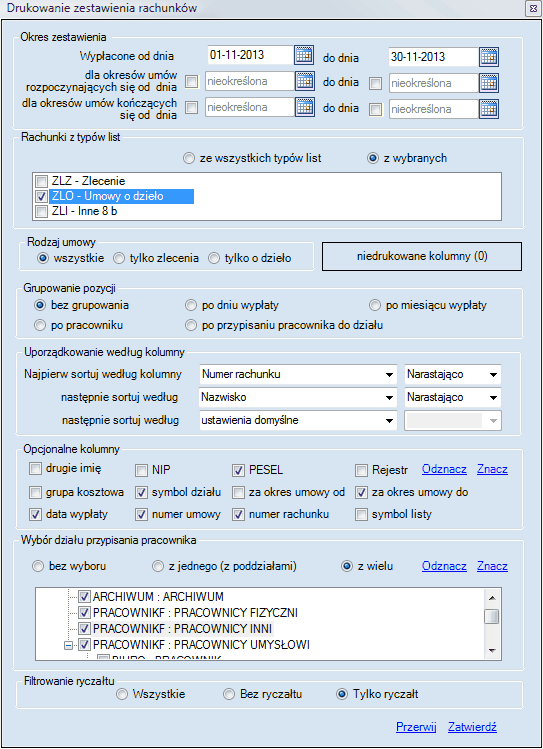
1.Okres zestawienia
| • | Wypłacone od dnia... do dnia... – program pokaże nam tylko rachunki wypłacone we wskazanym okresie. Daty, które zostaną przez nas wybrane mają wpływ na opcje znajdujące się poniżej. |
| • | dla okresów umów ... – dodatkowo możemy zawęzić nasze zestawienie do rachunków, którym odpowiadają umowy zdefiniowane datami rozpoczęcia i zakończenia ich obowiązywania. |
2. Rachunki z typów list
| • | ze wszystkich typów list - opcja standardowa nie ograniczająca zestawienia ze względu na typ listy z funduszu bezosobowego. |
| • | z wybranych – po wskazaniu tej opcji, pojawi się rozszerzenie okna, w którym wskazujemy konkretne typy list. Wszystkie dostępne tutaj zostały zdefiniowane wcześniej w menu Konfiguracja/Typy list wynagrodzeń/Fundusz bezosobowy (rachunki) |
3. Rodzaj umowy
Ograniczamy zestawienie rachunków precyzując przypisane im rodzaje umów:
| • | wszystkie |
| • | tylko zlecenia |
| • | tylko o dzieło |
4. Niedrukowane kolumny
W tej pozycji mamy możliwość wskazania składników rachunku, jakie mają się nie pojawić na wydruku naszego zestawienia. Po kliknięciu na pole: ![]()
wyświetli się okno wyboru kolumny/kolumn do ukrycia, w którym po wyszukaniu w rozwijanej liście i dodaniu za pomocą ![]() właściwych pozycji, zatwierdzamy operację naciskając na
właściwych pozycji, zatwierdzamy operację naciskając na ![]() :
:

Wybrane w ten sposób kolumny (ich ilość pokaże się w nawiasie przy napisie "niedrukowane kolumny") nie będą pokazywane na wydruku Zestawienia rachunków.
5. Grupowanie pozycji. Po wybraniu opcji:
| • | bez grupowania |
| • | po dniu wypłaty – na zestawieniu składniki rachunków będą sumowane na każdy dzień wypłaty mieszczący się w przedziale czasu określonym powyżej w pozycji "Wypłacone od dnia... do dnia..." (pierwszą kolumną będzie "dzień wypłaty") |
| • | po miesiącu wypłaty – na zestawieniu składniki rachunków będą sumowane po miesiącach wypłaty np. 2009/01, 2009/02, 2009/03 itd. (pierwszą kolumną będzie "miesiąc wypłaty") |
| • | po pracowniku – na zestawieniu składniki rachunków będą sumowane z wybranego okresu dla kolejnych pracowników (pierwszą kolumną będzie "imię i nazwisko") |
| • | po przypisaniu pracownika do działu – na zestawieniu składniki rachunków będą sumowane dla konkretnych działów, które wskażemy w pojawiającym się polu wyboru działu. (pierwszą kolumną będzie "symbol działu") |
6. Uporządkowanie według kolumny
Jeżeli chcemy, aby program uporządkował zestawienie wg jakiejś kolumny, to jej nazwę wybieramy w pierwszym polu, a następnie ustawiamy dla niej rodzaj sortowania: narastająco lub malejąco. W drugim i trzecim wierszu można wskazać inne kolumny do sortowania w drugiej i trzeciej kolejności:

Opcja jest dostępna tylko dla dwóch przypadków grupowania pozycji:
![]() - do dyspozycji mamy następujący zestaw elementów, według których można sortować:
- do dyspozycji mamy następujący zestaw elementów, według których można sortować:
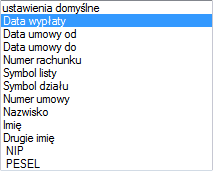
![]() - do dyspozycji mamy następujący zestaw elementów, wg których można sortować:
- do dyspozycji mamy następujący zestaw elementów, wg których można sortować:
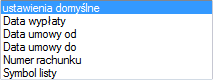
7. Opcjonalne kolumny
Tutaj możemy wzbogacić wydruk o dodatkowe kolumny takie jak:
drugie imię, symbol działu, data wypłaty, NIP, za okres umowy od, numer umowy, PESEL, za okres umowy do, numer rachunku, symbol listy. (klikając na pola wyboru przy interesujących nas pozycjach)
8. Wybór działu przypisania pracownika
| • | bez wyboru – na zestawieniu będą brani pod uwagę pracownicy z wszystkich działów. |
| • | z jednego – pod uwagę będą brani tylko pracownicy z jednego działu (z poddziałami), wybranego z rozwijanej listy: |

| • | z wielu – pod uwagę będą brani pracownicy ze wszystkich zaznaczonych działów w oknie schematu firmy: |

9. Filtrowanie ryczałtu.
Przy drukowaniu zestawienia rachunków można skorzystać z filtra "ryczałtu", wybierając jedną z opcji: wszystkie, bez ryczałtu, tylko ryczałt.
Wydzielenie pozycji z naliczonym podatkiem zryczałtowanym jest istotne przy określaniu wysokości miesięcznego podatku zryczałtowanego od osób fizycznych PIT 8AR.
Z tego względu, w menu Konfiguracja/Składniki wynagrodzeń ważne jest odpowiednie zdefiniowanie parametru składnika: czy ma być od niego naliczany podatek zryczałtowany i jeśli TAK, to jaki: bezwarunkowy tzn. zawsze wpisany % niezależnie od wysokości kwoty lub warunkowy kwotowy (do 200zł przychodu w miesiącu).
UWAGA!
Jeśli w kwocie podatku wystąpi chociaż jeden składnik z podatkiem zryczałtowanym, to po włączeniu opcji filtra "tylko ryczałt " zestawienie będzie uwzględniać całe naliczenie. Z tego powodu warto, aby dla jednego pracownika nie mieszać na jednej liście składników zryczałtowanych z opodatkowanymi na innych zasadach.
Po przeanalizowaniu i ustawieniu wszystkich powyższych parametrów Zestawienia rachunków, naciskamy ![]() . Pojawi się okno przygotowania dokumentu do wydruku:
. Pojawi się okno przygotowania dokumentu do wydruku:

gdzie przed puszczeniem na drukarkę, po kliknięciu na ![]() istnieje możliwość obejrzenia na ekranie naszego zestawienia:
istnieje możliwość obejrzenia na ekranie naszego zestawienia:
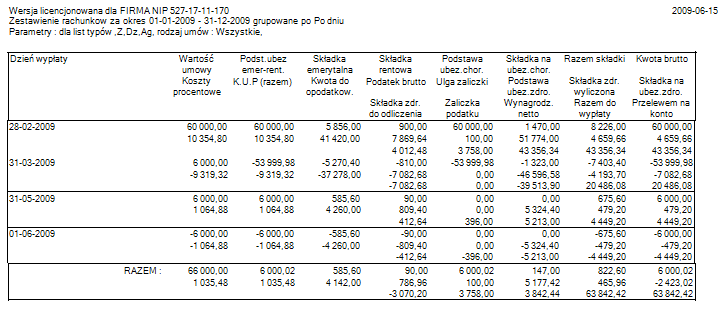
Skrótowy opis przyjętych parametrów zestawienia rachunków widoczny jest zawsze w nagłówku wydruku.
Aby wydrukować nasz dokument, klikamy na ![]() .
.